局域网中打印机共享的设置以及常见的问题处理方法
- 格式:ppt
- 大小:1.60 MB
- 文档页数:15
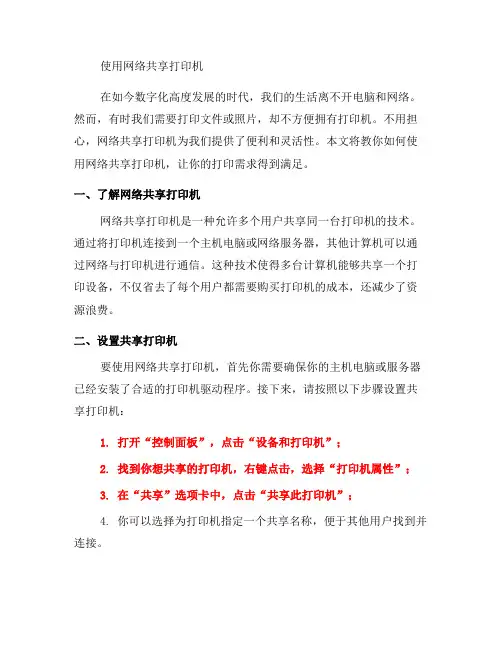
使用网络共享打印机在如今数字化高度发展的时代,我们的生活离不开电脑和网络。
然而,有时我们需要打印文件或照片,却不方便拥有打印机。
不用担心,网络共享打印机为我们提供了便利和灵活性。
本文将教你如何使用网络共享打印机,让你的打印需求得到满足。
一、了解网络共享打印机网络共享打印机是一种允许多个用户共享同一台打印机的技术。
通过将打印机连接到一个主机电脑或网络服务器,其他计算机可以通过网络与打印机进行通信。
这种技术使得多台计算机能够共享一个打印设备,不仅省去了每个用户都需要购买打印机的成本,还减少了资源浪费。
二、设置共享打印机要使用网络共享打印机,首先你需要确保你的主机电脑或服务器已经安装了合适的打印机驱动程序。
接下来,请按照以下步骤设置共享打印机:1. 打开“控制面板”,点击“设备和打印机”;2. 找到你想共享的打印机,右键点击,选择“打印机属性”;3. 在“共享”选项卡中,点击“共享此打印机”;4. 你可以选择为打印机指定一个共享名称,便于其他用户找到并连接。
设置完共享后,你的打印机就可以在局域网或者特定网络中被其他计算机检测到并使用了。
三、连接共享打印机现在,我们来讲解如何连接共享打印机。
要连接共享打印机,请按照以下步骤操作:1. 在你需要连接打印机的计算机上,打开“控制面板”,点击“设备和打印机”;2. 点击“添加打印机”,然后选择“添加网络、蓝牙或无线打印机”;3. 在搜索框中输入共享打印机的名称,点击搜索;4. 找到共享打印机后,点击“下一步”,系统将自动安装相应的驱动程序。
连接成功后,你的计算机就可以与共享打印机进行通信并进行打印操作了。
四、注意事项和常见问题在使用网络共享打印机时,需要注意以下几点:1. 确保你的计算机是与共享打印机在同一个网络中;2. 确保共享打印机的计算机始终处于开机状态,以便其他用户能够正常连接;3. 如果你无法连接到共享打印机,可以尝试重新连接或检查网络设置;4. 如果打印质量出现问题,可以尝试重新安装打印驱动程序。
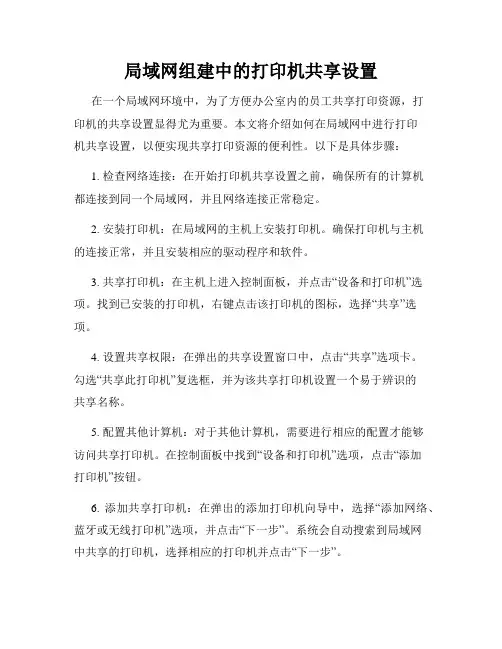
局域网组建中的打印机共享设置在一个局域网环境中,为了方便办公室内的员工共享打印资源,打印机的共享设置显得尤为重要。
本文将介绍如何在局域网中进行打印机共享设置,以便实现共享打印资源的便利性。
以下是具体步骤:1. 检查网络连接:在开始打印机共享设置之前,确保所有的计算机都连接到同一个局域网,并且网络连接正常稳定。
2. 安装打印机:在局域网的主机上安装打印机。
确保打印机与主机的连接正常,并且安装相应的驱动程序和软件。
3. 共享打印机:在主机上进入控制面板,并点击“设备和打印机”选项。
找到已安装的打印机,右键点击该打印机的图标,选择“共享”选项。
4. 设置共享权限:在弹出的共享设置窗口中,点击“共享”选项卡。
勾选“共享此打印机”复选框,并为该共享打印机设置一个易于辨识的共享名称。
5. 配置其他计算机:对于其他计算机,需要进行相应的配置才能够访问共享打印机。
在控制面板中找到“设备和打印机”选项,点击“添加打印机”按钮。
6. 添加共享打印机:在弹出的添加打印机向导中,选择“添加网络、蓝牙或无线打印机”选项,并点击“下一步”。
系统会自动搜索到局域网中共享的打印机,选择相应的打印机并点击“下一步”。
7. 安装驱动程序:如果系统没有自动找到正确的驱动程序,需要手动选择适用于该打印机的驱动程序进行安装。
可以从打印机制造商的官方网站上下载最新版本的驱动程序。
8. 完成设置:完成驱动程序的安装后,点击“完成”按钮,即可完成共享打印机的设置。
现在,其他计算机就可以在局域网中访问并使用该共享打印机。
9. 测试打印:为了确认共享打印机设置成功,可以在其他计算机上进行打印测试。
选择任意一个程序或文档,点击“打印”功能,并选择共享打印机作为默认打印设备。
如果打印任务正常完成,则代表共享打印机设置成功。
通过以上步骤,您可以在局域网环境中成功设置打印机的共享,实现多台计算机间共享打印资源的目的。
这样一来,您的办公室内所有员工都可以方便地使用同一台打印机,提高办公效率,节省资源成本。
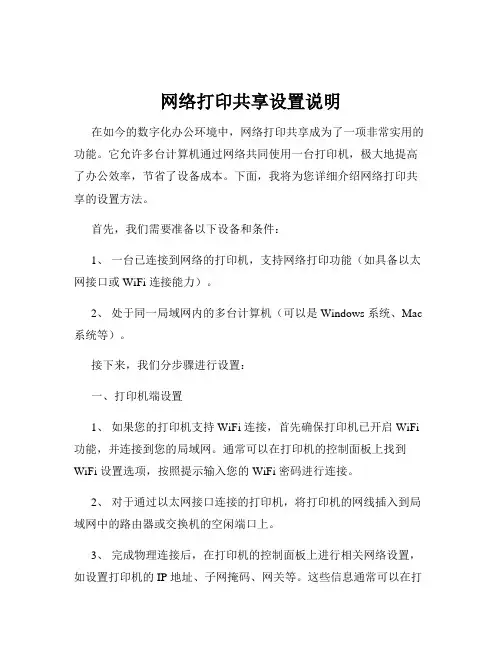
网络打印共享设置说明在如今的数字化办公环境中,网络打印共享成为了一项非常实用的功能。
它允许多台计算机通过网络共同使用一台打印机,极大地提高了办公效率,节省了设备成本。
下面,我将为您详细介绍网络打印共享的设置方法。
首先,我们需要准备以下设备和条件:1、一台已连接到网络的打印机,支持网络打印功能(如具备以太网接口或 WiFi 连接能力)。
2、处于同一局域网内的多台计算机(可以是 Windows 系统、Mac 系统等)。
接下来,我们分步骤进行设置:一、打印机端设置1、如果您的打印机支持 WiFi 连接,首先确保打印机已开启 WiFi 功能,并连接到您的局域网。
通常可以在打印机的控制面板上找到WiFi 设置选项,按照提示输入您的 WiFi 密码进行连接。
2、对于通过以太网接口连接的打印机,将打印机的网线插入到局域网中的路由器或交换机的空闲端口上。
3、完成物理连接后,在打印机的控制面板上进行相关网络设置,如设置打印机的 IP 地址、子网掩码、网关等。
这些信息通常可以在打印机的网络设置菜单中找到,您也可以参考打印机的用户手册来进行操作。
4、确保打印机已开启共享功能。
在打印机的设置菜单中,查找“共享”或“网络共享”选项,并将其启用。
二、计算机端设置(以 Windows 10 系统为例)1、点击 Windows 开始菜单,选择“设置”图标。
2、在设置窗口中,点击“设备”选项。
3、在设备窗口中,选择“打印机和扫描仪”。
4、点击“添加打印机或扫描仪”按钮。
此时系统会自动搜索局域网内已共享的打印机。
5、如果系统找到了您要共享的打印机,直接点击它进行添加。
如果没有找到,您可以点击“我需要的打印机不在列表中”。
6、在弹出的窗口中,选择“按名称选择共享打印机”,然后输入打印机的网络路径(格式通常为:\\打印机的 IP 地址\打印机名称),点击下一步进行添加。
三、计算机端设置(以 Mac OS 系统为例)1、点击苹果菜单,选择“系统偏好设置”。
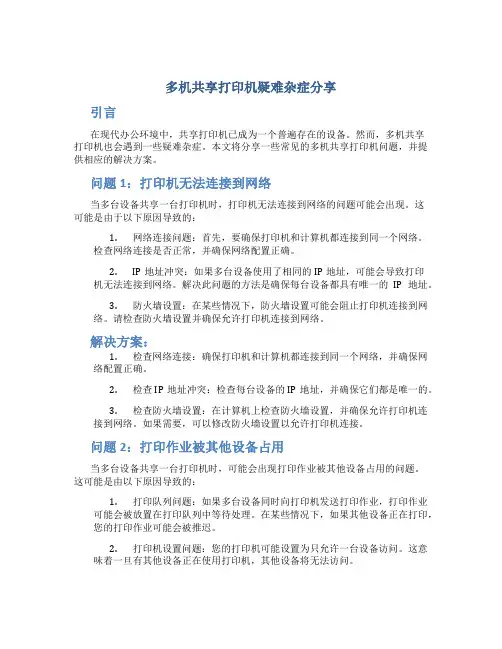
多机共享打印机疑难杂症分享引言在现代办公环境中,共享打印机已成为一个普遍存在的设备。
然而,多机共享打印机也会遇到一些疑难杂症。
本文将分享一些常见的多机共享打印机问题,并提供相应的解决方案。
问题1:打印机无法连接到网络当多台设备共享一台打印机时,打印机无法连接到网络的问题可能会出现。
这可能是由于以下原因导致的:1.网络连接问题:首先,要确保打印机和计算机都连接到同一个网络。
检查网络连接是否正常,并确保网络配置正确。
2.IP地址冲突:如果多台设备使用了相同的IP地址,可能会导致打印机无法连接到网络。
解决此问题的方法是确保每台设备都具有唯一的IP地址。
3.防火墙设置:在某些情况下,防火墙设置可能会阻止打印机连接到网络。
请检查防火墙设置并确保允许打印机连接到网络。
解决方案:1.检查网络连接:确保打印机和计算机都连接到同一个网络,并确保网络配置正确。
2.检查IP地址冲突:检查每台设备的IP地址,并确保它们都是唯一的。
3.检查防火墙设置:在计算机上检查防火墙设置,并确保允许打印机连接到网络。
如果需要,可以修改防火墙设置以允许打印机连接。
问题2:打印作业被其他设备占用当多台设备共享一台打印机时,可能会出现打印作业被其他设备占用的问题。
这可能是由以下原因导致的:1.打印队列问题:如果多台设备同时向打印机发送打印作业,打印作业可能会被放置在打印队列中等待处理。
在某些情况下,如果其他设备正在打印,您的打印作业可能会被推迟。
2.打印机设置问题:您的打印机可能设置为只允许一台设备访问。
这意味着一旦有其他设备正在使用打印机,其他设备将无法访问。
3.软件冲突:某些情况下,软件冲突可能会导致多台设备无法同时访问打印机。
解决方案:1.检查打印队列:检查打印队列中是否有其他打印作业正在等待处理。
如果是这样,您的打印作业可能会被推迟。
等待其他打印作业完成后,您的打印作业将自动开始打印。
2.检查打印机设置:检查打印机的设置,确保它允许多台设备同时访问。
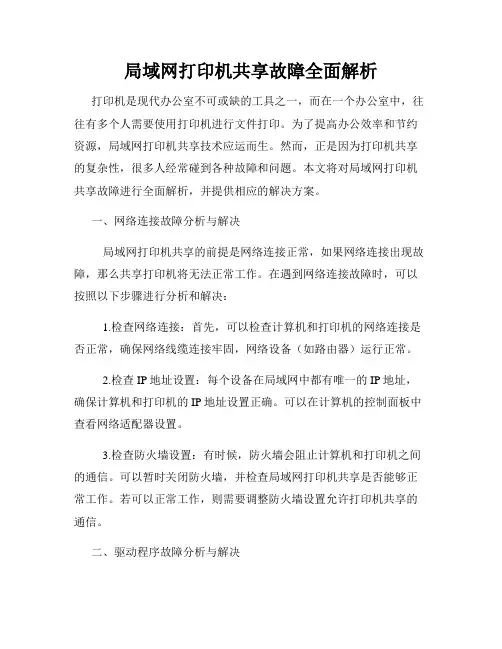
局域网打印机共享故障全面解析打印机是现代办公室不可或缺的工具之一,而在一个办公室中,往往有多个人需要使用打印机进行文件打印。
为了提高办公效率和节约资源,局域网打印机共享技术应运而生。
然而,正是因为打印机共享的复杂性,很多人经常碰到各种故障和问题。
本文将对局域网打印机共享故障进行全面解析,并提供相应的解决方案。
一、网络连接故障分析与解决局域网打印机共享的前提是网络连接正常,如果网络连接出现故障,那么共享打印机将无法正常工作。
在遇到网络连接故障时,可以按照以下步骤进行分析和解决:1.检查网络连接:首先,可以检查计算机和打印机的网络连接是否正常,确保网络线缆连接牢固,网络设备(如路由器)运行正常。
2.检查IP地址设置:每个设备在局域网中都有唯一的IP地址,确保计算机和打印机的IP地址设置正确。
可以在计算机的控制面板中查看网络适配器设置。
3.检查防火墙设置:有时候,防火墙会阻止计算机和打印机之间的通信。
可以暂时关闭防火墙,并检查局域网打印机共享是否能够正常工作。
若可以正常工作,则需要调整防火墙设置允许打印机共享的通信。
二、驱动程序故障分析与解决局域网打印机共享另一个常见的故障是驱动程序问题。
驱动程序是计算机与打印机之间进行通信的桥梁,如果驱动程序出现故障,打印机将无法正常工作。
以下是解决驱动程序故障的一些建议:1.更新驱动程序:可以访问打印机制造商的官方网站,下载最新的驱动程序,并安装到计算机。
这样可以确保使用最新的驱动程序来兼容局域网打印机共享。
2.重装驱动程序:有时候,驱动程序可能出现异常,可以尝试卸载原有的驱动程序,并重新安装。
在安装之前,需要确保计算机与打印机正常连接,并确保网络连接正常。
三、打印机设置故障分析与解决局域网打印机共享还经常出现打印机设置故障,例如无法共享打印机或者打印任务无法正常执行。
以下是解决打印机设置故障的一些建议:1.检查共享设置:在打印机设置中,确保已经启用了共享选项,并设置正确的共享名称。
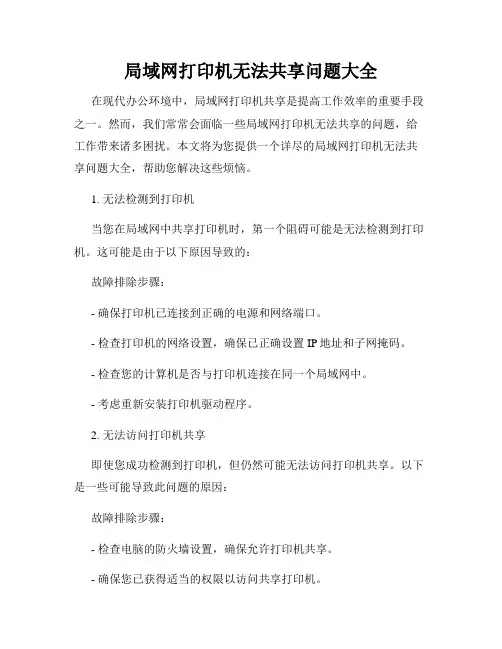
局域网打印机无法共享问题大全在现代办公环境中,局域网打印机共享是提高工作效率的重要手段之一。
然而,我们常常会面临一些局域网打印机无法共享的问题,给工作带来诸多困扰。
本文将为您提供一个详尽的局域网打印机无法共享问题大全,帮助您解决这些烦恼。
1. 无法检测到打印机当您在局域网中共享打印机时,第一个阻碍可能是无法检测到打印机。
这可能是由于以下原因导致的:故障排除步骤:- 确保打印机已连接到正确的电源和网络端口。
- 检查打印机的网络设置,确保已正确设置IP地址和子网掩码。
- 检查您的计算机是否与打印机连接在同一个局域网中。
- 考虑重新安装打印机驱动程序。
2. 无法访问打印机共享即使您成功检测到打印机,但仍然可能无法访问打印机共享。
以下是一些可能导致此问题的原因:故障排除步骤:- 检查电脑的防火墙设置,确保允许打印机共享。
- 确保您已获得适当的权限以访问共享打印机。
- 确保打印机已正确设置共享权限,并且没有被其他计算机所占用。
- 考虑重新安装打印机驱动程序,并确保选择正确的共享选项。
3. 打印机共享速度缓慢在局域网中共享打印机时,您可能会遇到共享速度缓慢的问题。
以下是一些可能导致此问题的原因:故障排除步骤:- 检查网络连接是否稳定,避免网络拥堵或信号不稳定导致的共享速度缓慢。
- 考虑使用更高速的网络设备或升级网络带宽来改善共享速度。
- 检查打印机的内存和处理器,如果配置较低可能导致共享速度缓慢。
- 定期清理打印队列,删除无用的打印任务,以减少共享时的负荷。
4. 打印机共享功能异常除了以上问题之外,您还可能遇到其他打印机共享功能异常的情况。
以下是一些可能导致此问题的原因:故障排除步骤:- 更新打印机驱动程序和相关的网络驱动程序,以确保与您的操作系统兼容。
- 检查打印机的固件版本,如果有更新版本,考虑升级以修复已知问题。
- 检查局域网中其他设备的设置,确保没有冲突或者配置错误。
- 考虑重置打印机的网络设置并重新设置共享选项,以确保问题不是由于设置错误导致的。
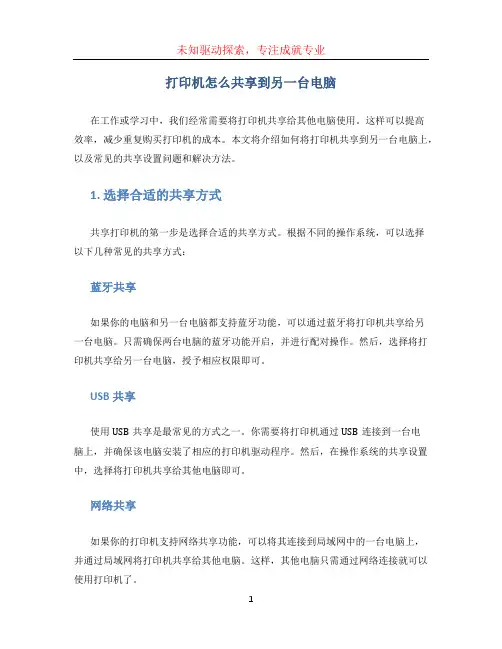
打印机怎么共享到另一台电脑在工作或学习中,我们经常需要将打印机共享给其他电脑使用。
这样可以提高效率,减少重复购买打印机的成本。
本文将介绍如何将打印机共享到另一台电脑上,以及常见的共享设置问题和解决方法。
1. 选择合适的共享方式共享打印机的第一步是选择合适的共享方式。
根据不同的操作系统,可以选择以下几种常见的共享方式:蓝牙共享如果你的电脑和另一台电脑都支持蓝牙功能,可以通过蓝牙将打印机共享给另一台电脑。
只需确保两台电脑的蓝牙功能开启,并进行配对操作。
然后,选择将打印机共享给另一台电脑,授予相应权限即可。
USB共享使用USB共享是最常见的方式之一。
你需要将打印机通过USB连接到一台电脑上,并确保该电脑安装了相应的打印机驱动程序。
然后,在操作系统的共享设置中,选择将打印机共享给其他电脑即可。
网络共享如果你的打印机支持网络共享功能,可以将其连接到局域网中的一台电脑上,并通过局域网将打印机共享给其他电脑。
这样,其他电脑只需通过网络连接就可以使用打印机了。
无线共享在某些情况下,你可以选择使用无线共享的方式。
这需要你的打印机支持无线连接,并通过无线路由器连接到局域网中。
然后,在另一台电脑上添加打印机时选择网络打印机,并搜索局域网中的共享打印机即可。
请根据你的具体情况和需求,选择合适的共享方式。
2. 设置共享打印机完成选择合适的共享方式后,接下来是设置共享打印机。
下面将针对不同的共享方式,分别介绍如何设置。
蓝牙共享设置1.打开电脑的蓝牙设置,并确保蓝牙功能已开启。
2.在蓝牙设置中,搜索附近的设备,找到另一台要共享打印机的电脑。
3.进行蓝牙配对操作,确保两台电脑之间建立信任关系。
4.在共享设置中,选择将打印机共享给该电脑,并设置权限和访问控制。
USB共享设置1.将打印机通过USB连接到一台电脑上,并确认该电脑已安装了正确的打印机驱动程序。
2.在共享设置中,选择将打印机共享给其他电脑。
3.设置权限和访问控制,确保其他电脑可以使用打印机。
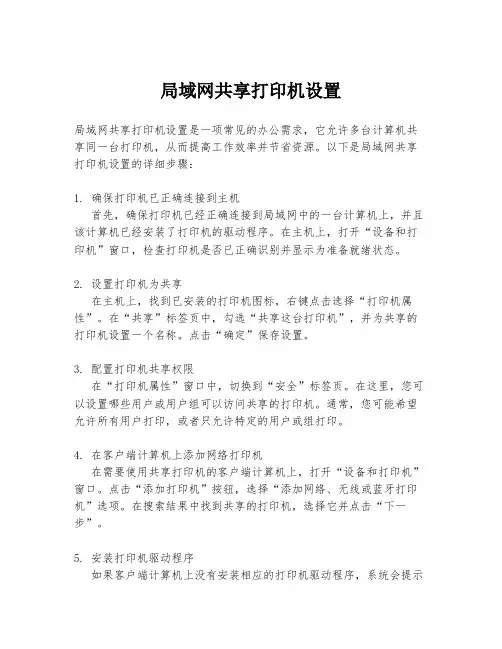
局域网共享打印机设置局域网共享打印机设置是一项常见的办公需求,它允许多台计算机共享同一台打印机,从而提高工作效率并节省资源。
以下是局域网共享打印机设置的详细步骤:1. 确保打印机已正确连接到主机首先,确保打印机已经正确连接到局域网中的一台计算机上,并且该计算机已经安装了打印机的驱动程序。
在主机上,打开“设备和打印机”窗口,检查打印机是否已正确识别并显示为准备就绪状态。
2. 设置打印机为共享在主机上,找到已安装的打印机图标,右键点击选择“打印机属性”。
在“共享”标签页中,勾选“共享这台打印机”,并为共享的打印机设置一个名称。
点击“确定”保存设置。
3. 配置打印机共享权限在“打印机属性”窗口中,切换到“安全”标签页。
在这里,您可以设置哪些用户或用户组可以访问共享的打印机。
通常,您可能希望允许所有用户打印,或者只允许特定的用户或组打印。
4. 在客户端计算机上添加网络打印机在需要使用共享打印机的客户端计算机上,打开“设备和打印机”窗口。
点击“添加打印机”按钮,选择“添加网络、无线或蓝牙打印机”选项。
在搜索结果中找到共享的打印机,选择它并点击“下一步”。
5. 安装打印机驱动程序如果客户端计算机上没有安装相应的打印机驱动程序,系统会提示您安装。
按照提示进行操作,下载并安装正确的驱动程序。
6. 测试打印机在客户端计算机上,尝试打印一个测试页以确保打印机已正确设置并可以正常工作。
如果打印成功,说明局域网共享打印机设置已经完成。
7. 故障排除如果在设置过程中遇到问题,如无法找到共享打印机、打印失败等,检查网络连接是否稳定,确保所有计算机都在同一工作组中,并且防火墙设置没有阻止打印机共享。
通过以上步骤,您可以在局域网中成功设置共享打印机,使得多台计算机能够共享打印资源,提高工作效率。
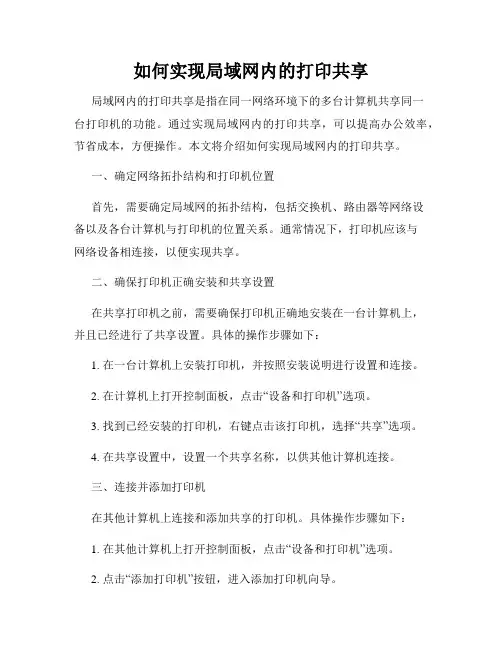
如何实现局域网内的打印共享局域网内的打印共享是指在同一网络环境下的多台计算机共享同一台打印机的功能。
通过实现局域网内的打印共享,可以提高办公效率,节省成本,方便操作。
本文将介绍如何实现局域网内的打印共享。
一、确定网络拓扑结构和打印机位置首先,需要确定局域网的拓扑结构,包括交换机、路由器等网络设备以及各台计算机与打印机的位置关系。
通常情况下,打印机应该与网络设备相连接,以便实现共享。
二、确保打印机正确安装和共享设置在共享打印机之前,需要确保打印机正确地安装在一台计算机上,并且已经进行了共享设置。
具体的操作步骤如下:1. 在一台计算机上安装打印机,并按照安装说明进行设置和连接。
2. 在计算机上打开控制面板,点击“设备和打印机”选项。
3. 找到已经安装的打印机,右键点击该打印机,选择“共享”选项。
4. 在共享设置中,设置一个共享名称,以供其他计算机连接。
三、连接并添加打印机在其他计算机上连接和添加共享的打印机。
具体操作步骤如下:1. 在其他计算机上打开控制面板,点击“设备和打印机”选项。
2. 点击“添加打印机”按钮,进入添加打印机向导。
3. 选择“添加网络、无线或Bluetooth打印机”选项。
4. 选择“浏览打印机”选项,并在列表中找到共享的打印机,双击选中。
5. 按照提示完成打印机的添加过程。
四、测试打印功能在完成打印机的添加之后,需要测试打印功能是否正常工作。
具体操作步骤如下:1. 在任意一台已连接打印机的计算机上,打开一个文档或者图片,并选择打印选项。
2. 确认选择的打印机是共享打印机,然后点击“打印”按钮。
3. 查看其他计算机上的打印队列,确认文档或图片是否成功传输到打印机并正常打印出来。
五、解决共享打印机的常见问题在实现局域网内的打印共享过程中,可能会遇到一些常见问题,例如打印速度慢、打印机无法正常连接等。
为了解决这些问题,可以尝试以下方法:1. 检查网络连接是否正常,例如网线是否连接松动。
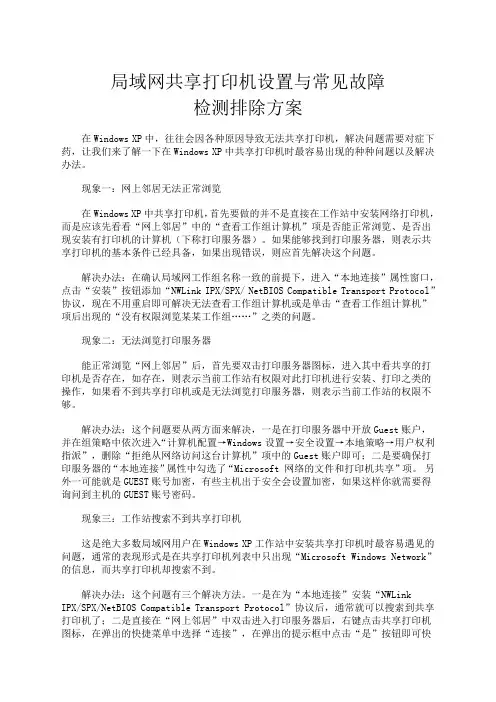
局域网共享打印机设置与常见故障检测排除方案在Windows XP中,往往会因各种原因导致无法共享打印机,解决问题需要对症下药,让我们来了解一下在Windows XP中共享打印机时最容易出现的种种问题以及解决办法。
现象一:网上邻居无法正常浏览在Windows XP中共享打印机,首先要做的并不是直接在工作站中安装网络打印机,而是应该先看看“网上邻居”中的“查看工作组计算机”项是否能正常浏览、是否出现安装有打印机的计算机(下称打印服务器)。
如果能够找到打印服务器,则表示共享打印机的基本条件已经具备,如果出现错误,则应首先解决这个问题。
解决办法:在确认局域网工作组名称一致的前提下,进入“本地连接”属性窗口,点击“安装”按钮添加“NWLink IPX/SPX/ NetBIOS Compatible Transport Protocol”协议,现在不用重启即可解决无法查看工作组计算机或是单击“查看工作组计算机”项后出现的“没有权限浏览某某工作组……”之类的问题。
现象二:无法浏览打印服务器能正常浏览“网上邻居”后,首先要双击打印服务器图标,进入其中看共享的打印机是否存在,如存在,则表示当前工作站有权限对此打印机进行安装、打印之类的操作,如果看不到共享打印机或是无法浏览打印服务器,则表示当前工作站的权限不够。
解决办法:这个问题要从两方面来解决,一是在打印服务器中开放Guest账户,并在组策略中依次进入“计算机配置→Windows设置→安全设置→本地策略→用户权利指派”,删除“拒绝从网络访问这台计算机”项中的Guest账户即可;二是要确保打印服务器的“本地连接”属性中勾选了“Microsoft 网络的文件和打印机共享”项。
另外一可能就是GUEST账号加密,有些主机出于安全会设置加密,如果这样你就需要得询问到主机的GUEST账号密码。
现象三:工作站搜索不到共享打印机这是绝大多数局域网用户在Windows XP工作站中安装共享打印机时最容易遇见的问题,通常的表现形式是在共享打印机列表中只出现“Microsoft Windows Network”的信息,而共享打印机却搜索不到。
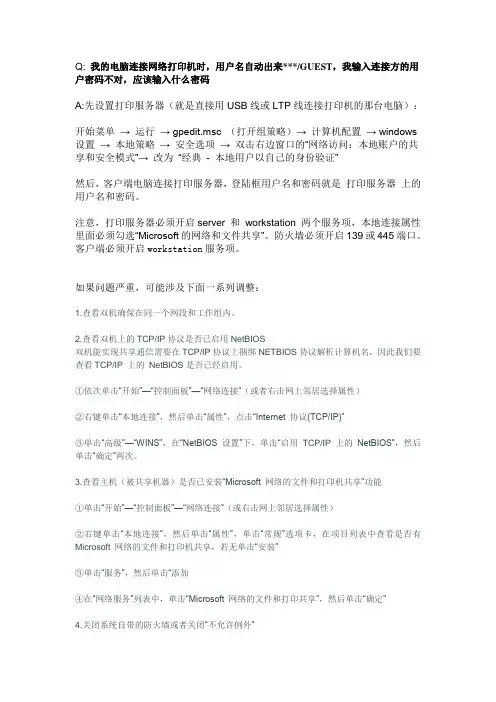
Q:我的电脑连接网络打印机时,用户名自动出来***/GUEST,我输入连接方的用户密码不对,应该输入什么密码A:先设置打印服务器(就是直接用USB线或LTP线连接打印机的那台电脑):开始菜单→ 运行→ gpedit.msc (打开组策略)→ 计算机配置→ windows 设置→ 本地策略→ 安全选项→ 双击右边窗口的“网络访问:本地账户的共享和安全模式”→ 改为“经典- 本地用户以自己的身份验证”然后,客户端电脑连接打印服务器,登陆框用户名和密码就是打印服务器上的用户名和密码。
注意,打印服务器必须开启server 和workstation 两个服务项,本地连接属性里面必须勾选“Microsoft的网络和文件共享”。
防火墙必须开启139或445端口。
客户端必须开启workstation服务项。
如果问题严重,可能涉及下面一系列调整:1.查看双机确保在同一个网段和工作组内。
2.查看双机上的TCP/IP协议是否已启用NetBIOS双机能实现共享通信需要在TCP/IP协议上捆绑NETBIOS协议解析计算机名,因此我们要查看TCP/IP 上的NetBIOS是否已经启用。
①依次单击“开始”—“控制面板”—“网络连接”(或者右击网上邻居选择属性)②右键单击“本地连接”,然后单击“属性”,点击“Internet 协议(TCP/IP)”③单击“高级”—“WINS”,在“NetBIOS 设置”下,单击“启用TCP/IP 上的NetBIOS”,然后单击“确定”两次。
3.查看主机(被共享机器)是否已安装“Microsoft 网络的文件和打印机共享”功能①单击“开始”—“控制面板”—“网络连接”(或右击网上邻居选择属性)②右键单击“本地连接”,然后单击“属性”,单击“常规”选项卡,在项目列表中查看是否有Microsoft 网络的文件和打印机共享,若无单击“安装”③单击“服务”,然后单击“添加④在“网络服务”列表中,单击“Microsoft 网络的文件和打印共享”,然后单击“确定”4.关闭系统自带的防火墙或者关闭“不允许例外”①单击“开始”,单击“控制面板”,单击“Windows防火墙”。
几种解决方法:一.连接局域网内打印机1.前提工作1)右键属性我的电脑->计算机名->更改->工作组为局域网内的工作组.经常默认为workgroup.2)开始->运行输入cmd进入dos控制台ping 192.168.0.~局域网内的电脑,看看与局域网连接是否是连通的.(经常会因为不在工作组内或防火墙限制ping不通,只须将防火退出或加入局域网工作组即可.)2.解决方法一1)开始->设置->打印机传真进入到打印机和传真界面.点击添加打印机->选择网络打印机->济览打印机->查看是否有局域网内你所要连接的打印机.如没有进行下一步操作2)局域网ping的通,看看对方电脑的打印机是否有共享.3)点击桌面右下方的网络小电脑电脑标识->属性->查看是否有网络客户端,没有的话点击安装里面跳出三个选择客户端进行安装.完成再进行重复第1条.一般都会有了.4)还不行可以用gpedit.msc在运行命令输入查看打印机是否有被配置过.正常这个被配置过.开始的运行命令也会被隐藏了.这个说明对电脑比较历害,或者会把注册表里面的打印机给禁用.这个问题可以到黑客网查看解决方法.解决方法二1)最直接的,在一的前提下.打开IE输入\\192.168.0.~对方电脑的IP 或者计算机名.打开里面有共享打印机的会显示,只要单击两下,把对方共享打印机添加到自己的电脑上面.即可解决.此方法为最直接的方法.2)如果电脑是自动获取IP地址的.查看右下角网络小电脑标识,点击支持可查看到IP地址.对于XP系统或2003系统以上都会用支持这个东西.在2K的系统下面,没有支持这个东西.一般现在很少用2K系统.企业里面或者厂房里面比较常见2K的系统.3)用2K的系统一般用来当服务器.里面都会有分配IP地址.解决方法三1)进入网上邻居.直接从网络邻居查找共享打印机.2)可以在网上邻居上面或者右键属性网上邻居创建.如何创建忘记了..下次再补上.以上其中经常会用到方法一和方法二;方法二会最直接的.最快的方法.方法三比较少用.以上三种方法一般对于网络共享打印机碰到的问题大部分都可以解决了.二.创建打印机与共享打印机1.开始->设置->打印机传真->进入到打印机和传真界面.点击添加打印机并装打印机驱动即可完成添加.安装快完成时,会让你选择是否为默认打印机.如是本机要用的,直接选是.如有好多打印机.选否.后一步出现是否共享.根据实际情况确定.最后点完成.即完成了添加打印机.没有驱动的.可以上网一般都可以找到你所要的驱动.包括主板驱动,声卡驱动,显卡驱动.等等...2.添加完打印机直接点击右键共享.根据实际情况进行共享.添加与共享打印机比较简单.用一个路由就行了猫接路由,路由分出来的线接机子就行了,这个路由要能拨号的,然后路由ip设成192.168.1.1后面的机子ip可以成2 3 4 就行了,网关设为路由的ip这样网就通了再说一下打印机,给一台机子装上打印机驱动,连接上打印机,这台机子先能打了,如在192.168.1.2上装上,然后把打印机共享一下就行,点开始--设置--打印机传真,选中你装上的打印机,然后点右键,共享就行了别的机子,访问该子就行了,在网上领居找到2,然后找开,点共享找印机右键---连接,这样就会给这台机子装上打印机驱动,然后返回自己的桌面点开始--设置--打印机传真,打开后选择刚才连接的打印机点右键设为默认就行了,另一台同理,这样一打印就可以了。
打印机共享第一:设置共享打印机1、确认与共享打印机相连的计算机处于开机状态,而且已经安装过打印机驱动程序,并且可实现正常打印。
2、在电脑控制面板中寻找到打印机和传真机,也可以在开始菜单打印机和传真机找到3、鼠标右键点击所要共享的打印机,然后鼠标左键点击“共享”4、点击“共享这台打印机”,并起一个共享名“xxxx”,然后点击“确定”按键,于是界面自动退出。
这时我们看到打印机图标之前多出一个“小手”标志,此时,表明共享打开,这台打印机已经可以在局域网内被其他用户所使用。
第二:如何找到共享的打印机1、在需要连接共享的电脑上点击“开始-运行”2、在运行对话框内输入,连接打印设备的那台电脑在局域网内的IP地址,如“\\192.168.0.237”,找到共享在局域网内的打印设备.3、在弹出的窗口中选择你已经共享的打印机名称“xxxx”双击(或者右键点连接)4、弹出对话框提示可能有病毒什么的,直接点确定。
第三:测试打印1、在电脑控制面板中寻找到打印机和传真机,也可以在开始菜单打印机和传真机找到。
打开后里面会有已经连接好了的共享打印机图标“xxxx”(还带有IP地址:192.168.0.237) 2、右键点击属性,点击打印测试页按钮测试文档就顺利的被打印出来了。
附:如何获取电脑的IP地址如何获取和打印设备相连的那台电脑IP地址:1在运行中输入“cmd回车”,敲击回车按键,然后在弹出界面内输入“ipconfig”,然后敲击回车按键,第一行显示:“IP Address. . . . . . . . . . . . : xxx.xxx.xxx.xxx”就是这台电脑的IP地址。
2右键点击网上邻居属性,在弹出的窗口中找到本地连接,在本地连接图标上点击右键点状态。
再选择支持也可以看见IP地址。
3在系统托盘里面点击本地连接再选择支持选项卡也可以看到IP地址。
在共享打印机时没有出现“共享这台打印机”的选项:1在设置共享打印机第四步的时候,点击的共享并没有出现“共享这台打印机”的选项,而是出现了这样一段话“作为一个安全措施,windows不允许对这台计算机进行远程访问。
局域网打印机及共享文件夹权限设置及故障解决局域网打印机及共享文件夹权限设置及故障解决我们单位局域网,遇到的最多的就是打印机共享和文件共享问题在这里我就这段时间遇到的问题和及解决办法和大家共同简单探讨一下,不对的地方请大家提出一、打印机权限问题因为单位是局域网,一般一个办公室有一个打印机,所以都是打印机共享。
这里出现了一个问题,就是其他办公室的也可以使用,有时候想回避不让人家用,可是面子上又过不去,好让人为难。
好多人问小虾米我让我解决这个问题。
我的解决办法:1.主机(安装打印机的电脑)设置用户密码开始—控制面板——用户设置用户密码,设置guest密码结果:别人可以连接、看到看到你的打印机,但是就是无法打印,对于多数人,还以为网络出问题了,呵呵。
2. 这时候自己人也用不了,怎么办?客户机(没有安装打印机的电脑)打开网上邻居——整个网络——Microsoft Windows network——客户机所在工作组——主机——点击共享文件这时候就会弹出一个连接密码的对话框,填写主机guest的密码,并点击记住密码。
3. 这时候再打印试试,呵呵,客户机可以打印了。
二、打印机连接问题1.主机要打开打印机共享。
没有打开的话运行一下开始——程序——附件——通讯——网络安装向导打开共享2.主机、客户机添加协议。
我是懒人,我把所有协议全加上,省的少一个协议出现莫名其妙问题。
3.重启主机、客户机电脑。
4.要是还是无法连接。
我常常这样:右键点击我的电脑——属性——计算机名——网络ID 下一步本机是商业网络下一步选择公司使用没有域的网络就行了重启电脑,不行就主机、客户机都重新启动以上是我这几年来主要用的方法,反正我们公司的打印机都能正常使用此外我从不用添加打印机都是进到主机后选择主机的共享打印机,让后右键选择连结,等主机的驱动传到客户机后,在开始——打印机传真机里面就有了,选择那个打印机设为默认打印机就行了。
如何实现局域网内的网络打印机共享网络打印机共享是实现局域网内多台电脑共享一台打印机的有效方式。
通过网络打印机共享,用户可以方便地打印文件,节省了购买多台打印机的成本,也提高了工作效率。
本文将介绍如何实现局域网内的网络打印机共享。
一、准备工作在实现网络打印机共享之前,需要准备以下设备和材料:1.一台拥有打印功能的打印机;2.一台或多台联网的电脑;3.局域网设备,如路由器。
二、设置网络打印机1.将打印机与电脑连接:将打印机通过USB线缆与一台电脑连接,并确保打印机正常工作。
2.安装打印机驱动程序:在电脑中安装与打印机型号相对应的驱动程序。
可以从打印机制造商的官方网站上下载最新的驱动程序,或者使用驱动光盘进行安装。
三、共享打印机1.打开共享设置:在拥有打印机的电脑上,打开控制面板,点击“网络和共享中心”,选择“更改高级共享设置”,确保启用网络发现和文件共享。
2.共享打印机:在共享设置中,选择“打印机共享”,将打印机共享给其他网络上的电脑。
四、连接网络打印机在其他需要使用打印机的电脑上,进行以下设置:1.打开控制面板,点击“设备和打印机”。
2.点击“添加打印机”,选择“添加网络、蓝牙或无线打印机”。
3.电脑将搜索到共享的打印机,选择对应的打印机进行安装。
五、进行打印测试在新添加打印机的电脑上,打开任意文档,点击打印,选择共享的打印机,进行打印测试。
确保打印机能够正常工作。
六、注意事项1.确保所有电脑都连接到同一局域网。
2.保证电脑和打印机处于开机状态,并且都连接到网络。
3.定期更新打印机驱动程序,以确保打印机功能正常。
4.防止未授权的访问,设置强密码和防火墙可以提高网络安全性。
总结:通过以上步骤,我们可以实现局域网内的网络打印机共享。
这种方式可以有效地节省成本,提高工作效率。
无论是在家庭网络还是在办公环境中,网络打印机共享都是一个非常实用的功能。
希望本文对你实现网络打印机共享有所帮助。
博学笃行自强不息
同一网络的两台电脑怎么共享打印机
随着科技的不断发展,人们对于电子设备的需求也越来越高。
在工
作和学习中,打印机是一个常用的办公设备。
然而,如果有多台电
脑需要共享一个打印机,如何配置和设置就变得很重要。
本文将详
细介绍在同一网络环境下,两台电脑如何共享打印机。
1. 确保打印机和电脑的连接
首先,需要确保打印机和两台电脑都能正常连接到同一个局域网络。
对于有线打印机,通过将其连接到一个网络交换机或路由器的可用
端口上即可。
而对于无线打印机,先按照制造商的说明将其连接到
无线网络,确保打印机和电脑都能成功连接到同一个无线网络。
2. 安装打印机驱动程序
安装打印机驱动程序是使用打印机的先决条件。
通常,当您购买一
个新的打印机时,它会附带一个光盘,其中包含驱动程序和安装向导。
将光盘插入电脑中,按照屏幕上的指示进行安装。
如果您没有
光盘,可以在制造商的官方网站上下载最新的驱动程序。
3. 在一台电脑上设置打印机共享
接下来,我们需要在一台电脑上设置共享打印机。
首先,确保电脑
处于联网状态,并且已经连接到打印机。
然后,按下Win+R组合
键打开运行框,输入\
1。
局域网打印机共享在当今的办公环境中,局域网打印机共享已经成为提高工作效率、节省资源的重要手段。
通过将打印机连接到局域网中,并进行适当的设置,多个用户可以方便地使用同一台打印机进行打印,无需为每个用户都配备单独的打印机。
接下来,让我们详细了解一下局域网打印机共享的相关知识和操作方法。
一、什么是局域网打印机共享局域网打印机共享,简单来说,就是将一台连接在局域网上的打印机,允许网络中的其他计算机能够访问和使用它进行打印。
这样,不同的计算机可以通过网络发送打印任务到这台共享的打印机上,实现打印资源的共享和优化利用。
二、实现局域网打印机共享的前提条件要实现局域网打印机共享,首先需要满足以下几个前提条件:1、打印机支持网络连接打印机本身具备网络接口(如以太网接口或 WiFi 接口),可以直接连接到局域网中。
或者通过连接到一台计算机,将该计算机作为打印服务器,间接实现网络共享。
2、局域网环境正常确保局域网中的计算机之间能够相互通信,网络连接稳定,IP 地址分配合理。
3、操作系统支持参与共享的计算机操作系统(如 Windows、Mac OS 等)需要支持打印机共享功能,并安装了相应的驱动程序。
三、打印机共享的设置步骤1、连接打印机到局域网如果打印机具备网络接口,直接将其连接到局域网的交换机或路由器上,并进行网络设置(如设置 IP 地址、子网掩码、网关等)。
如果打印机通过计算机共享,则将打印机连接到计算机上,并在该计算机上安装打印机驱动程序。
2、在主机(连接打印机的计算机)上设置共享在 Windows 操作系统中,打开“控制面板”,找到“设备和打印机”选项。
右键单击要共享的打印机,选择“打印机属性”。
在“共享”选项卡中,勾选“共享这台打印机”,并设置共享名称。
3、在客户端计算机上添加共享打印机在 Windows 操作系统中,同样打开“控制面板”,进入“设备和打印机”。
点击“添加打印机”,选择“网络打印机”。
系统会自动搜索局域网中的共享打印机,选择要添加的打印机,按照提示安装驱动程序即可。